OpenProject adalah sistem manajemen proyek gratis, open-source, dan terkemuka. Itu ditulis dalam Ruby on Rails dan AngularJS. Ini memungkinkan Anda untuk mengelola proyek di berbagai tim dan departemen. Ini tersedia dalam edisi komunitas dan perusahaan. Edisi komunitas mencakup berbagai fitur dan plugin dan tersedia secara gratis.
OpenProject menawarkan serangkaian fitur yang kaya. Beberapa di antaranya tercantum di bawah ini:
- Langsung dan Scrum
- Pelacakan bug
- Wiki
- Forum
- Manajemen tugas dan kolaborasi tim
- Peta jalan produk dan perencanaan rilis
Dalam tutorial ini, saya akan menunjukkan cara menginstal perangkat lunak OpenProject di Debian 11.
Prasyarat
- Server yang menjalankan Debian 11.
- Nama domain valid yang ditunjukkan dengan IP server Anda.
- Kata sandi root dikonfigurasi di server Anda.
Memulai
Sebelum memulai, sebaiknya perbarui paket sistem Anda ke versi yang diperbarui. Anda dapat memperbaruinya dengan menjalankan perintah berikut:
apt-get update -y
Setelah semua paket diperbarui, jalankan perintah berikut untuk menginstal paket lain yang diperlukan:
apt-get install gnupg2 wget apt-transport-https -y
Setelah selesai, Anda dapat melanjutkan ke langkah berikutnya.
Instal OpenProject
Secara default, paket OpenProject tidak disertakan dalam repositori utama Debian 11. Jadi, Anda perlu menambahkan repositori OpenProject ke APT.
Pertama, unduh dan tambahkan kunci GPG dengan perintah berikut:
wget -qO- https://dl.packager.io/srv/opf/openproject/key | apt-key add -
Selanjutnya, tambahkan repositori OpenProject dengan perintah berikut:
wget -O /etc/apt/sources.list.d/openproject.list https://dl.packager.io/srv/opf/openproject/dev/installer/debian/11.repo
Setelah repositori ditambahkan ke APT, perbarui cache repositori dengan perintah berikut:
apt-get update -y
Setelah repositori diperbarui, instal OpenProject menggunakan perintah berikut:
apt-get install openproject -y
Setelah instalasi selesai, Anda akan mendapatkan output berikut:
The openproject package provides an installer. Please run the following command to finish the installation: sudo openproject configure ============== Setting up imagemagick (8:6.9.11.60+dfsg-1.3) ... Processing triggers for libc-bin (2.31-13) ... Processing triggers for man-db (2.9.4-2) ... Processing triggers for mailcap (3.69) ...
Pada titik ini, OpenProject diinstal di sistem Anda. Sekarang Anda dapat melanjutkan untuk mengonfigurasinya.
Konfigurasikan OpenProject
Anda sekarang dapat mengonfigurasi OpenProject menggunakan perintah di bawah ini:
openproject configure
Anda akan diminta untuk memilih edisi OpenProject:
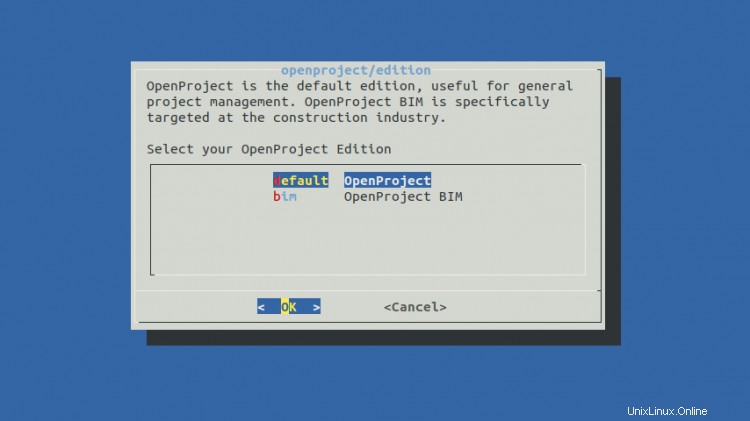
Pilih opsi default dan tekan tombol Enter kunci. Anda akan diminta untuk memilih database eksternal atau menginstalnya secara lokal:
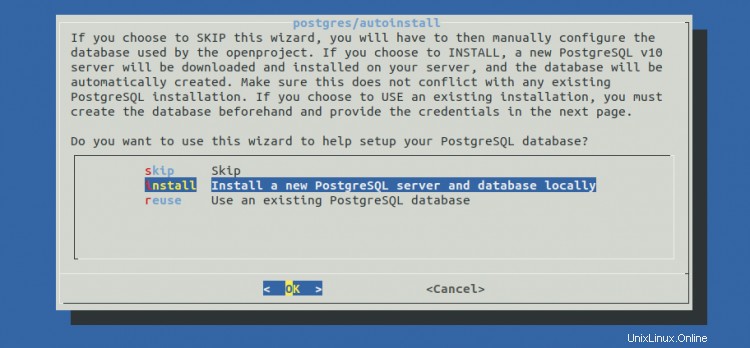
Pilih instal server PostgreSQL dan tekan tombol Enter kunci. Anda akan diminta untuk menginstal server web Apache:
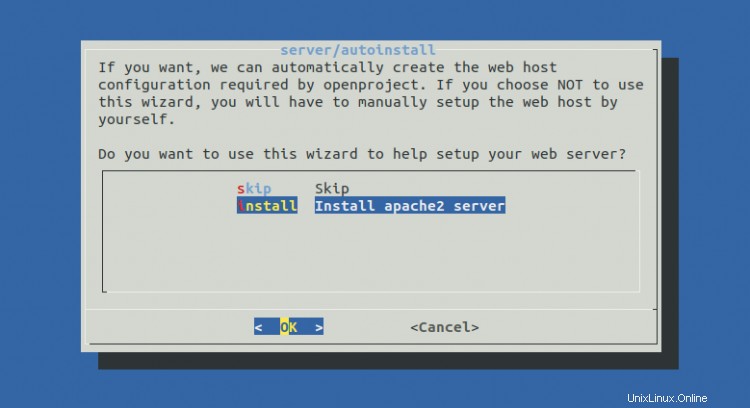
Pilih untuk menginstal server web Apache2 dan tekan tombol Enter kunci. Anda akan diminta untuk menyetel FQDN untuk server Anda.
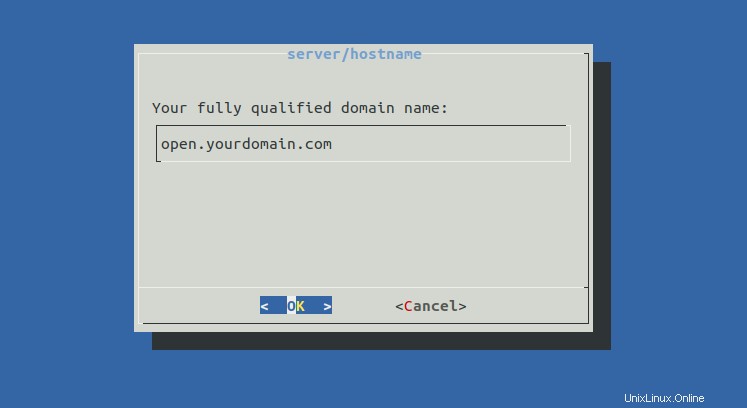
Berikan FQDN Anda dan tekan tombol Enter kunci. Anda akan diminta untuk menentukan jalur server.

Biarkan kosong untuk menginstal OpenProject pada domain root kemudian tekan tombol Enter kunci. Anda akan diminta untuk menginstal SSL.

Pilih TIDAK dan tekan tombol Enter kunci. Anda akan diminta untuk menyiapkan SVN.
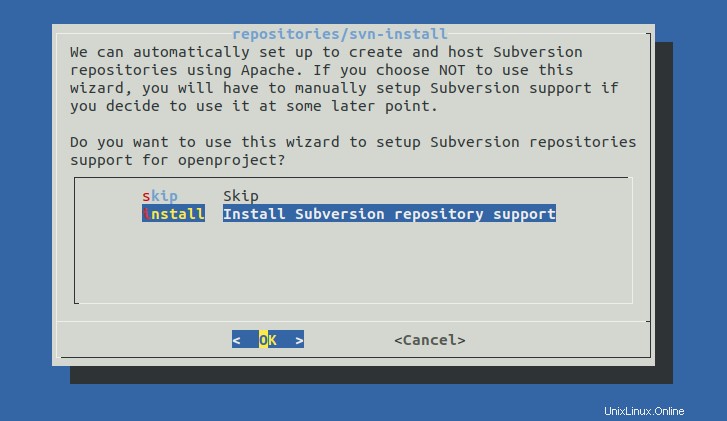
Pilih Instal SVN dan tekan tombol Enter kunci. Anda akan diminta untuk menentukan jalur repositori:
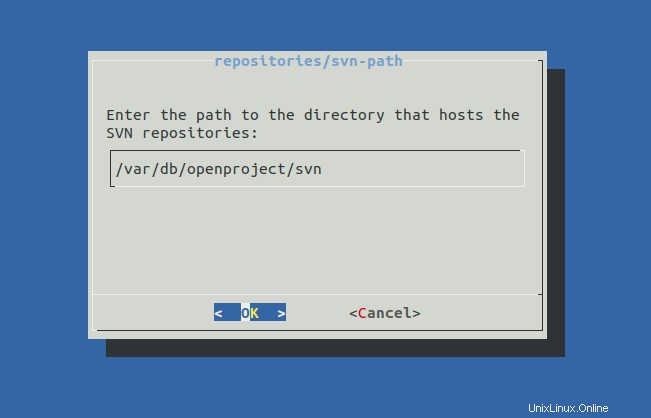
Biarkan default dan tekan tombol Enter kunci. Anda akan diminta untuk menginstal repositori Git.
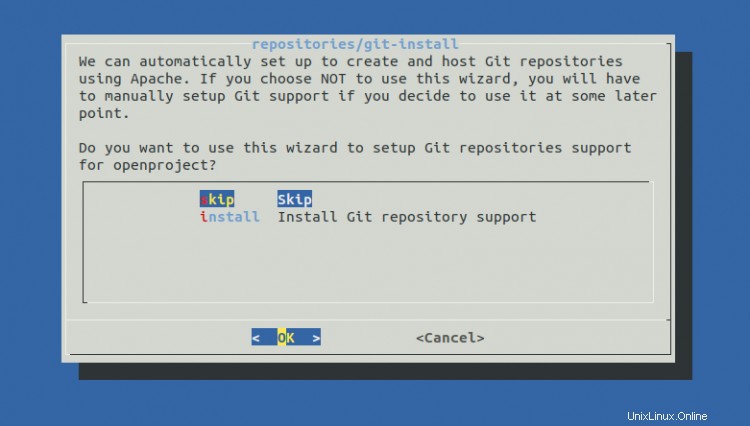
Pilih Lewati dan tekan tombol Enter kunci. Anda akan diminta untuk menginstal Sendmail.
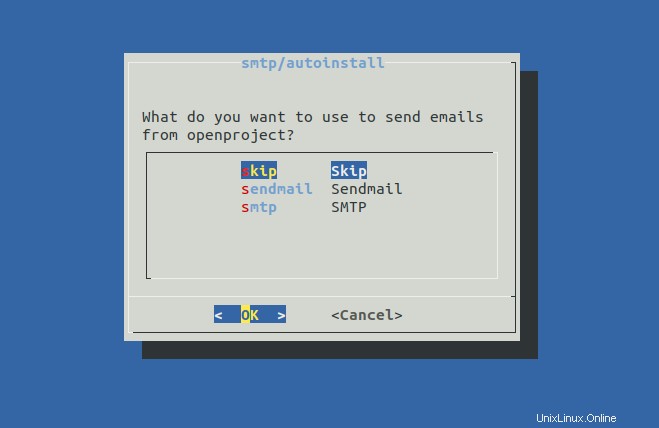
Pilih Lewati dan tekan tombol Enter kunci. Anda akan diminta untuk menginstal server Memcached.
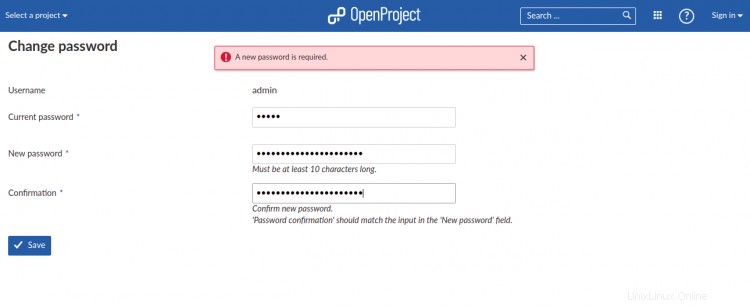
Pilih instal Memcached dan tekan tombol Enter kunci untuk memulai konfigurasi. Setelah OpenProject dikonfigurasi, Anda akan melihat output berikut:
SCM vendor Subversion uses remote managed repositories. Skipping. Created symlink /etc/systemd/system/multi-user.target.wants/openproject.service → /etc/systemd/system/openproject.service. Created symlink /etc/systemd/system/openproject.service.wants/openproject-web.service → /etc/systemd/system/openproject-web.service. Scaling up... Created symlink /etc/systemd/system/openproject-web.service.wants/openproject-web-1.service → /etc/systemd/system/openproject-web-1.service. --> done. Created symlink /etc/systemd/system/openproject.service.wants/openproject-worker.service → /etc/systemd/system/openproject-worker.service. Scaling up... Created symlink /etc/systemd/system/openproject-worker.service.wants/openproject-worker-1.service → /etc/systemd/system/openproject-worker-1.service. --> done.
Paket OpenProject akan menginstal dan memulai layanan Apache secara otomatis. Anda dapat memeriksa status Apache menggunakan perintah berikut:
systemctl status apache2
Jika semuanya berfungsi, Anda akan mendapatkan output berikut:
? apache2.service - The Apache HTTP Server
Loaded: loaded (/lib/systemd/system/apache2.service; enabled; vendor preset: enabled)
Active: active (running) since Fri 2021-12-03 14:21:17 UTC; 1min 13s ago
Docs: https://httpd.apache.org/docs/2.4/
Main PID: 15724 (/usr/sbin/apach)
Tasks: 56 (limit: 2341)
Memory: 56.4M
CPU: 322ms
CGroup: /system.slice/apache2.service
??15724 /usr/sbin/apache2 -k start
??15739 /usr/sbin/apache2 -k start
??15755 /usr/sbin/apache2 -k start
??15756 /usr/sbin/apache2 -k start
Dec 03 14:21:17 debian11 systemd[1]: Starting The Apache HTTP Server...
Akses OpenProject Web UI
Sekarang, OpenProject diinstal dan dikonfigurasi. Sekarang Anda dapat mengaksesnya menggunakan URL http://open.yourdomain.com/login . Anda akan diarahkan ke halaman login OpenProject:

Berikan nama pengguna dan sandi default sebagai admin/admin dan klik Masuk tombol. Anda akan melihat layar Ubah Kata Sandi:
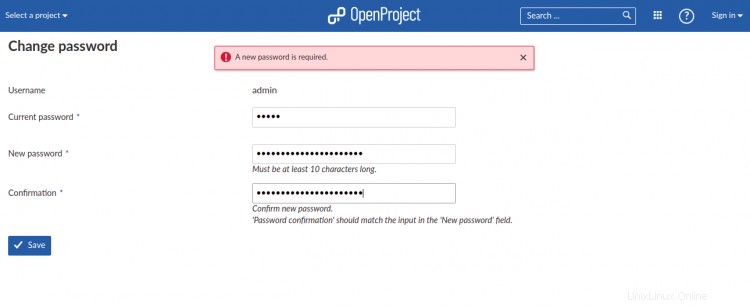
Ubah sandi default Anda dan klik Simpan tombol. Anda akan melihat halaman selamat datang OpenProject:
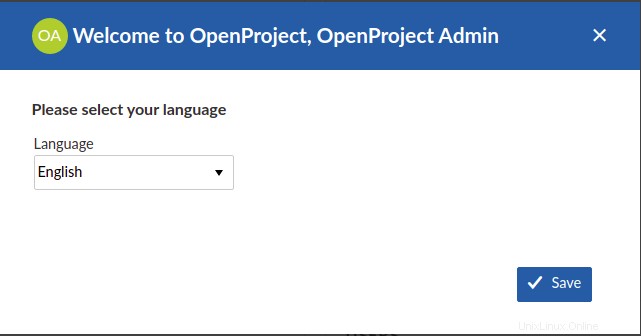
Klik tombol Simpan tombol. Anda akan melihat halaman berikut:
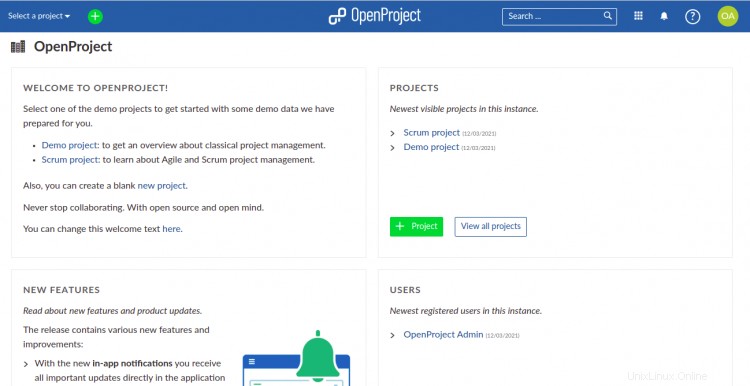
Kesimpulan
Selamat! Anda telah berhasil menginstal OpenProject di Debian 11. Sekarang Anda dapat menginstal dan mengatur OpenProject di lingkungan produksi untuk mengelola seluruh siklus hidup manajemen proyek Anda. Jangan ragu untuk bertanya kepada saya jika Anda memiliki pertanyaan.